首页 > 电脑教程
图文修复win7系统拒绝访问的处理办法
2021-12-25 09:23:21 电脑教程
今天教大家一招关于win7系统拒绝访问的解决方法,近日一些用户反映win7系统拒绝访问这样一个现象,当我们遇到win7系统拒绝访问这种情况该怎么办呢?我们可以 1、找到这个打不开的文件夹,在该文件夹上右击选择属性,在弹出的对话框中找到安全选项,点击高级,进入高级编辑页面; 2、在弹出的窗口选择“所有者”,现在我们可以看到此文件夹当前所有者是“SYSTEM”,我们选择下面的“编辑”下面跟随小编脚步看看win7系统拒绝访问详细的解决方法:
1、找到这个打不开的文件夹,在该文件夹上右击选择属性,在弹出的对话框中找到安全选项,点击高级,进入高级编辑页面;
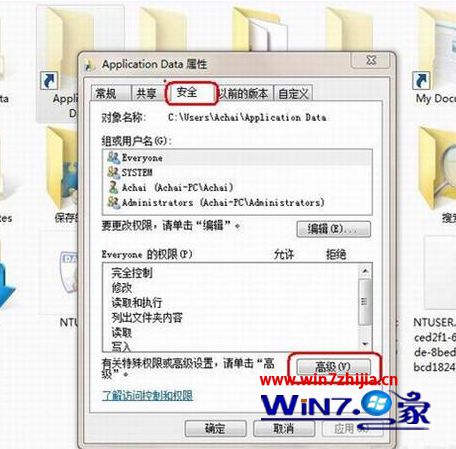 2、在弹出的窗口选择“所有者”,现在我们可以看到此文件夹当前所有者是“SYSTEM”,我们选择下面的“编辑”;
2、在弹出的窗口选择“所有者”,现在我们可以看到此文件夹当前所有者是“SYSTEM”,我们选择下面的“编辑”;
 3、在新弹出的窗口中双击用户账号,注意一定要选择下面的“替换子容器和对象的所有者”,如果不选择此项,我们打开此文件夹后,下面的子文件夹我们还是无法打开,选择后点“应用”;
3、在新弹出的窗口中双击用户账号,注意一定要选择下面的“替换子容器和对象的所有者”,如果不选择此项,我们打开此文件夹后,下面的子文件夹我们还是无法打开,选择后点“应用”;
 4、在确认对话框中选择“是”然后我们就可以看到“当前的所有者”变为我们登录的管理员账户了。
4、在确认对话框中选择“是”然后我们就可以看到“当前的所有者”变为我们登录的管理员账户了。
 5、现在我们就可以直接打开此文件及下面的文件夹了。
5、现在我们就可以直接打开此文件及下面的文件夹了。
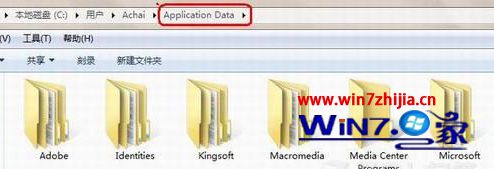 上面为大家介绍的图文步骤就是关于win7系统文件拒绝访问的全部内容,当你发现打开文件拒绝访问的时候,就可以按照上面的方法给文件夹赋予权限就可以打开了,更多精彩内容欢迎继续关注。
上面为大家介绍的图文步骤就是关于win7系统文件拒绝访问的全部内容,当你发现打开文件拒绝访问的时候,就可以按照上面的方法给文件夹赋予权限就可以打开了,更多精彩内容欢迎继续关注。
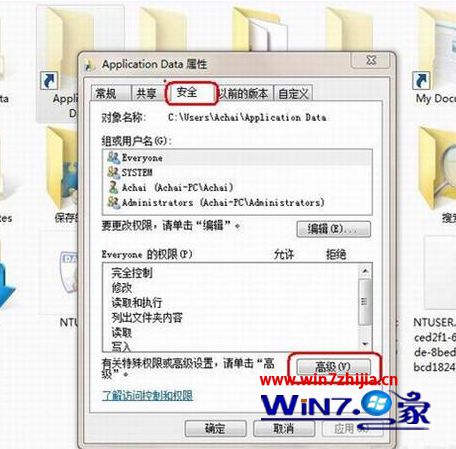



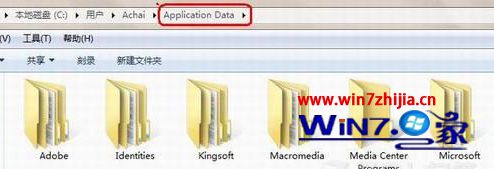
关于win7系统拒绝访问的解决方法就给大家介绍到这边了,大家都会操作了吗?相信这篇文章一定可以帮到大家!
相关教程推荐
- 2021-11-29 小编研习xp系统我的文档打不开显示拒绝访问的修
- 2021-12-08 小编传授xp系统启用休眠功能却“拒绝访问”的过
- 2021-09-30 小编传授xp系统U盘拒绝访问的还原方案
- 2021-09-29 老司机恢复xp系统电脑重装系统后文件夹拒绝访问
- 2021-12-20 笔者操作xp系统局域网拒绝访问的处理办法
- 2021-11-20 雨木林风详解xp系统无法访问拒绝访问的详细步骤
- 2021-06-20 大师解答xp系统启用休眠提示“拒绝访问”的修复
- 2021-12-07 老司机为你解决xp系统启用休眠时提示拒绝访问的
- 2021-12-14 技术编辑帮您xp系统提示“未安装打印机驱动。拒
- 2021-11-06 帮您恢复xp系统文件夹拒绝访问的问题【图】
热门教程